- Home ›
- Excelグラフの使い方 ›
- データ系列 ›
- HERE
系列について
系列に対する様々な設定を見ていく前に、まずはExcelにおいて系列とはどのようなものかを確認しておきます。
次のようなデータを元にグラフを作成してみます。
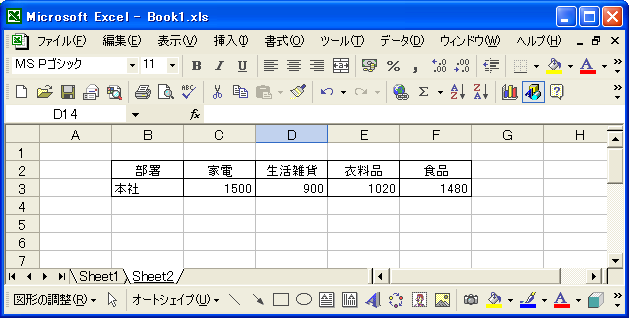
本社という一つの部署の商品カテゴリ別の売上です。例えば折れ線グラフを使うと次のようなグラフを作ることができます。
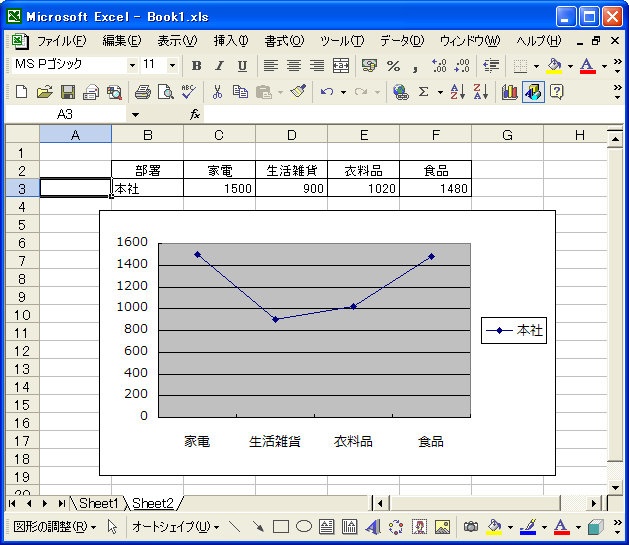
このグラフでは同じ本社のデータをつなげて表示していますが、このデータをまとめる基準となるものが「系列」です。このグラフでは部署毎にデータをまとめていますので系列は部署ということになります。この時点では本社のデータしか存在しませんので系列は一つだけであり系列名は「本社」となります。
ではもう一つ部署を追加してグラフを作成してみます。
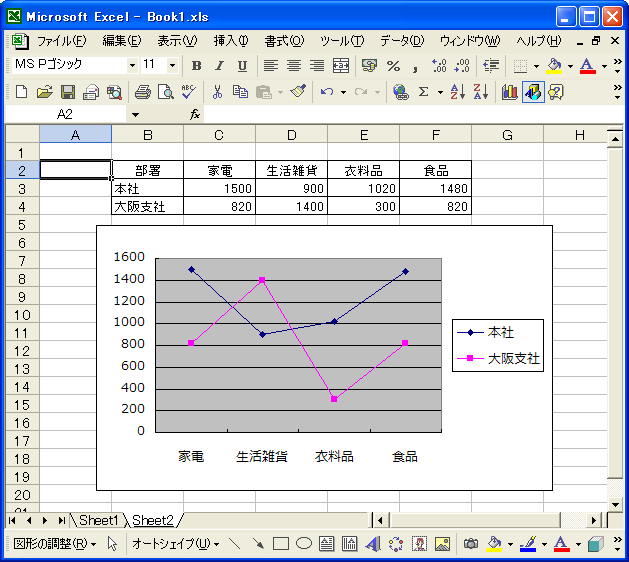
先ほどと同じように部署を系列にしています。部署は本社と大阪支社の二つがあるので系列も二つです。そしてグラフは系列ごとにデータを線分で結んで描かれています。
系列毎にまとめられたデータは、折れ線グラフであれば同じ線分として描かれ、棒グラフであれば同じ色の棒として表示されます。
では次に同じデータを対象にしながら系列を違うものに変えてみます。具体的にはここまでは部署を系列としてきましたが、今度は商品カテゴリーを系列としてグラフを作成してみます。
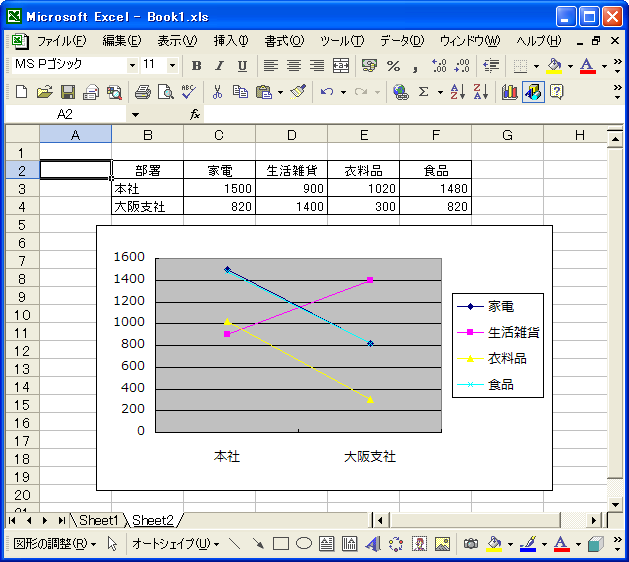
系列は商品カテゴリなので今回は「家電」「生活雑貨」「衣料品」「サービス」の4つの系列があります。そして系列毎にデータが線分で結んで描かれています。
このように同じデータであっても系列を何にするかによって作成されるグラフは大きく変わります。(ただいずれにしてもグラフが指し示す値は同じです)。
系列とは何か少しお分かり頂けましたでしょうか。では次のページで既存のグラフの系列を変更する方法を確認します。
( Written by Tatsuo Ikura )

 OfficePro
OfficePro